-
Mostra completamento dopo il flusso
Flow consente di scrivere facendo scorrere il dito sulla tastiera Microsoft SwiftKey. Questo tipo di operazione viene anche definita "scorrimento rapido".
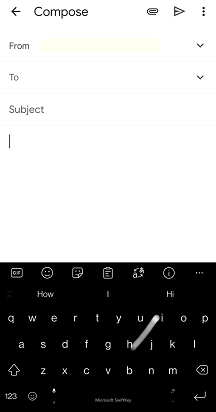
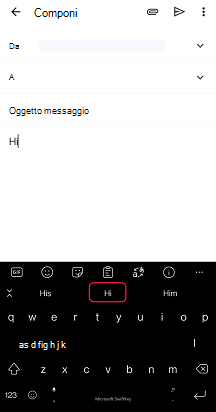
1 - Come configurare Flow
È possibile disabilitare/abilitare Flow sulla tastiera Microsoft SwiftKey eseguendo la procedura seguente:
-
Aprire l'app SwiftKey
-
Tocca "Digitazione"
-
Tocca "Input gesto"
-
Selezionare/deselezionare Flusso
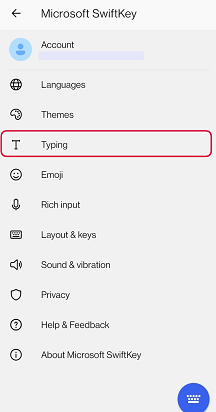
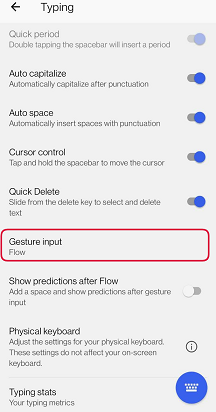
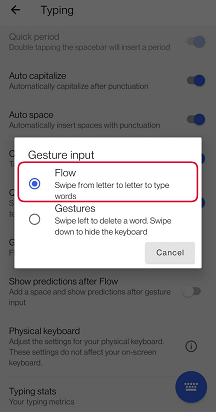
Mostra completamento dopo il flusso
Con Flow abilitato hai la possibilità di alternare tra due diversi comportamenti.Per impostazione predefinita, Microsoft SwiftKey visualizza un set di correzioni dopo l'scorrimento di una parola oppure è possibile scegliere di visualizzare un set di completamento delle parole successive. Entrambe le opzioni inseriscono la spaziatura appropriata dopo.
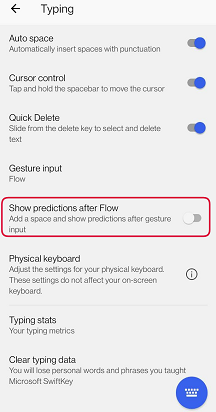
Quando l'interruttore è impostato su "Disattivato":
-
Selezionare una delle tre correzioni. Verrà inserita la parola seguita da uno spazio.
Quando l'interruttore è impostato su 'Attivato':
-
Inserisce la previsione centrale, mostra il completamento delle parole successive e aggiunge automaticamente uno spazio.
2 - Come usare Flow
Se si vuole far scorrere due lettere doppie (ad esempio "tt" in "lettere"), basta tenere il dito sopra la lettera che si vuole digitare due volte più a lungo del normale.
Se desideri correggere retroattivamente una parola appena scaricata, tocca il tasto BACKSPACE e vedrai tre diversi suggerimenti di completamento delle parole nella barra di completamento.
Puoi passare facilmente dal flusso al tocco dei tasti in qualsiasi momento. Non è necessario cambiare modalità di input.
Flow consente anche di scorrere lo spazio. È possibile scorrere il dito su una parola, spostarsi verso il basso sulla barra spaziatrice e scorrere la parola successiva, il tutto senza sollevare un dito.

3 - Perché Flow non funziona?
Se la tastiera Microsoft SwiftKey è impostata per l'uso dei movimenti, non potrai usare Flow. Ti offriamo la scelta tra uno o l'altro.
Se si abilita la funzionalità Esplora tramite tocco di Android, Flow verrà disattivato.
Il flusso di flusso non è disponibile nei campi di testo in cui Microsoft SwiftKey non offre stime, ad esempio campi password o in alcune app con codice che si scontrano con le previsioni.
Flow può essere usato con iPhone, iPod touch e iPad. Consente di scrivere facendo scorrere il dito sulla tastiera da lettera a lettera. Flow prevede il flusso: una volta visualizzata la parola desiderata, basta sollevare il dito. Per completare le parole con lettere doppie (ad esempio "tt" in "lettere"), basta tenere il dito su quella lettera leggermente più a lungo.
Puoi passare facilmente da un flusso all'altro e toccare: non è necessario cambiare modalità.
Per abilitare o disabilitare Flow:
-
Aprire l'app Microsoft SwiftKey
-
Tocca "Impostazioni"
-
Toccare il pulsante per attivare/disattivare Flusso
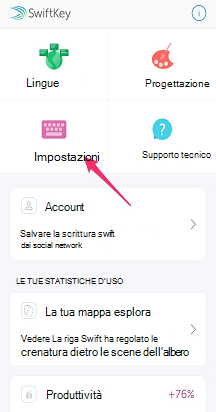
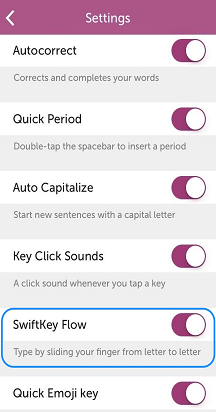
Se continui ad avere problemi con Flow, contattaci tramite il seguente modulo di contatto.










